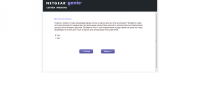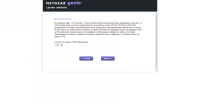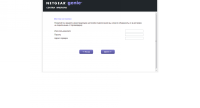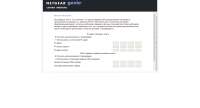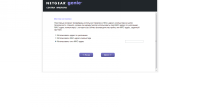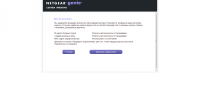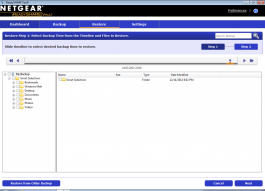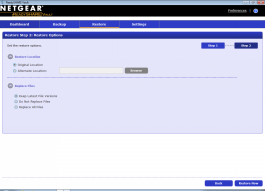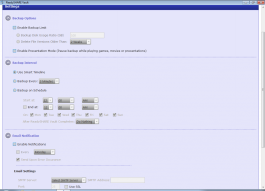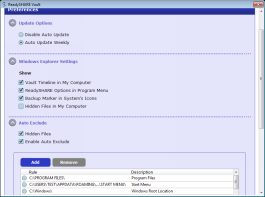Так что лишний раз повторяться не будем, а лучше отметим дополнительную функциональность, которой ранее не было. Теперь при первом входе в веб-интерфейс запускается мастер настройки доступа в Интернет. Пользователю предлагается либо вручную выставить все параметры, либо просто выбрать город и имя провайдера, а затем ввести учётные данные, если таковые требуются для подключения. Списки городов и провайдеров пока не очень велики.
|
|
|
|
|
|
|
|
|
|
Для NETGEAR Centria WNDR4700 всё так же доступен дополнительный набор утилит Genie для быстрого доступа к некоторым настройкам, удалённого проигрывания медиафайлов, функции родительского контроля, беспроводной печати с iOS-устройств и так далее. Из новшеств стоит отметить функцию генерации QR-кода для быстрого подключения к беспроводной сети мобильных клиентов. Утилиты доступны для Windows, Mac OS X, Android и iOS. Также поддерживается и набор функций ReadySHARE для доступа к данным на накопителях и принтера/МФУ, подключённых к роутеру. К ним же относятся встроенный DLNA-сервер и поддержка Time Machine. Есть ещё один «облачный» сервис под названием ReadySHARE Cloud, который тоже открывает удалённый доступ к файлам на накопителях. Причём мобильные версии ПО платные и, судя по отзывам, далеки от идеала.
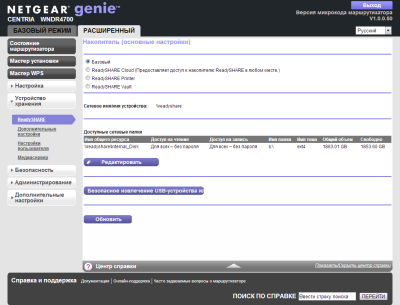
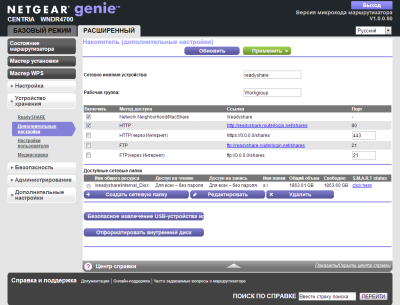
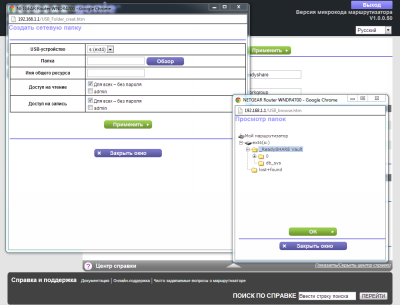
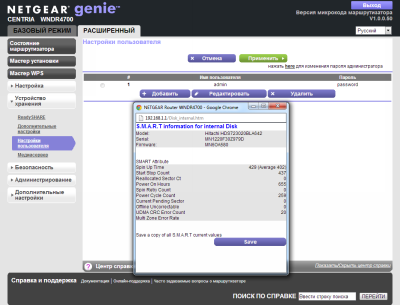
Что касается возможности NAS-составляющей, то тут, в общем, всё стандартно. Можно открыть сетевой доступ к любым папкам или разделам на HDD, добавить пользователей, указать, каким пользователям будут доступны те или иные каталоги, и так далее. Доступ к файлам из локальной сети возможен по SMB, HTTP и FTP, а из внешней — только по HTTPS и FTP. В расширенных настройках можно отформатировать внутренний жёсткий диск и просмотреть его S.M.A.R.T.-данные. По умолчанию создаётся ФС EXT4, но роутер справится и с накопителем, на котором есть разделы FAT16/32, NTFS, EXT2/3/4 или HFS+. Максимальный поддерживаемый объём в последней прошивке — 3 Тбайт. Мы для очистки совести попробовали запихнуть в роутер накопитель на 4 Тбайт, но с форматированием что-то не заладилось, поэтому пришлось остановиться на диске объёмом 2 Тбайт.
|
|
|
|
А вот ещё одной функцией, притом самой очевидной, оснастили только устройства NETGEAR Centria. Речь идёт о резервном копировании. Обладатели Mac OS X, как уже говорилось, могут настроить Time Machine для работы с роутером. В Windows 7 же архивация по сети доступна только для редакций «Профессиональная» или «Максимальная». Для исправления сего упущения подойдёт утилита ReadySHARE Vault. Эта программа, которая устанавливается на Windows-машины, умеет делать бэкапы на жёсткий диск в роутере. По умолчанию она сама решает, какие файлы и с какой периодичностью надо копировать. Пользователь, конечно же, и сам может выбрать файлы и папки для резервирования, а также указать периодичность создания бэкапов или задать расписание. Опционально резервные копии можно защитить паролем.
|
|
|
|
ReadySHARE Vault неплохо интегрируется в систему. В контекстном меню появляются пункты для быстрого удаления или добавления объектов в список резервируемых. Оттуда же вызывается диалог, показывающий версии объектов, с возможностью быстрого отката к предыдущим редакциям файла. На иконках файлов и папок появляются значки, сигнализирующие о текущем состоянии резервного копирования этих объектов. А ещё в корне добавляется псевдокаталог с временной шкалой с отметками о бэкапах. Здесь можно быстро выбрать нужную версию сохранённых файлов и папок и тут же восстановить их. Помимо этого, есть небольшая утилитка для поиска файлов по имени среди всех сделанных бэкапов для последующего открытия или восстановления. В общем, неплохая замена Time Machine, пусть и не такая красивая.
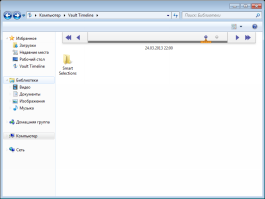
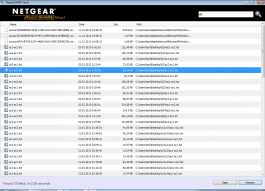
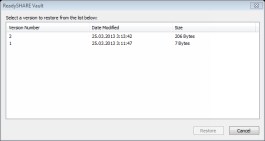
Аппаратная начинка NETGEAR Centria отлична от того, что мы привыкли видеть в топовых роутерах, которые нередко строятся на базе продуктов Broadcom. В данном случае сердцем устройства является RISC-процессор, а точнее SoC AMCC APM82181 с частотой 1 ГГц и кучей «обвеса». Он нам уже встречался в другом NAS — WD My Book Live Duo . Радиомодули производства Atheros: AR9380 и AR9580. К каждому модулю подключены отдельные внутренние антенны по схеме 3T3R. Гигабитный свитч того же производителя — AR8327N. Встроенной памяти под прошивку имеется 128 Мбайт, а оперативной — в два раза больше. Неплохо? О да, технические характеристики очень хорошие, но тем более обидно, что весь потенциал аппаратной платформы прошивка не раскрывает. Чего стоит, например, добавить поддержку IP-камер, менеджера загрузок или какой-нибудь веб-сервер? Ладно, не будем о грустном.
| NETGEAR Centria WNDR4700 | |
|---|---|
| Сетевые стандарты | IEEE 802.11a, IEEE 802.11b, IEEE 802.11g, IEEE 802.11n, IPv4, IPv6 |
| Скорость Wi-Fi | 802.11a: 6,9, 12, 18, 24, 36, 48, 54 Мбит/с 802.11b: 1, 2, 5,5, 11 Мбит/с 802.11g: 6,9, 12, 18, 24, 36, 48, 54 Мбит/с 802.11n: до 450 Мбит/с |
| Чипсет/контроллеры | AMCC APM82181 (1 ГГц) + Atheros AR9380 + Atheros AR9580 + Atheros AR8327N |
| Память | 128 Мбайт NAND/256 Мбайт DDR2 SDRAM |
| Частоты | 2,4-2,4835 ГГц /5,1-5,8 ГГц |
| Безопасность | WPA2-PSK (AES), WPA-PSK (TKIP), WPS |
| Брандмауэр | SPI, защита от DoS, родительский контроль, фильтр URL/сетевых служб |
| Сетевые сервисы | UPnP, DLNA, DHCP, DDNS, Port Triger, Virtual Server, DMZ, проброс/трансляция портов |
| WAN-подключение | Automatic IP, Static IP, PPPoE, PPTP, L2TP; IGMP-Proxy |
| Гостевая сеть | 1x2,4 ГГЦ, 1x5 ГГц |
| QoS | WMM, правила для IP/MAC/Порт, приоритеты трафика, приоритеты LAN-портов/Wi-Fi |
| Принт-сервер | Есть, AirPrint |
| Файл-сервер | Samba, FTP, HTTP |
| Статистика, монитор трафика | Есть, уведомления |
| Разъёмы и порты | 4 x RJ45 10/100/1000 BaseT LAN + 1 x RJ45 10/100/1000 BaseT WAN (802.3, MDI-X), USB 3.0 x 2 |
| Накопители | 1 x 3,5″ SATA HDD, карт-ридер SD/MMC/MS/MS Pro |
| Кнопки | WPS, Wi-Fi, сброс настроек, питание, бэкап SD-карт |
| Индикаторы | Питание, WAN, Wi-Fi, USB, HDD |
| Адаптер питания | Вход AC 110-240 В 50-60 Гц, Выход DC 12 В 5 A |
| Размеры, мм | 256x206x85 |
| Масса, г | 870 |
| Гарантия | 2 года |
| Цена | 9 000 рублей |
Конфигурации тестовых стендов те же, что и прежде. Стационарный ПК: Intel Core i7-2600K, 12 Гбайт RAM, Killer NIC E2200 (LAN1). И ноутбук ASUS K42JC с такой начинкой: Intel Pentium 6100, 6 Гбайт RAM, JMicron JMC250 (LAN2). Адаптеры родные, NETGEAR’овские — WNDA4100 (WLAN1) и WNDA3100 (WLAN2). Синтетические тесты проводились в Ixia IxChariot 6.7 с профилем High Performance Throughput (см. таблицу ниже) и с помощью iperf 1.7.0. Для Wi-Fi было включено шифрование WPA2-AES, указан автовыбор канала и выставлена скорость в 450 Мбит/с для обоих диапазонов. Прочие настройки оставлены по умолчанию.
| Маршрутизатор NETGEAR WNDR4700 | |||||||
|---|---|---|---|---|---|---|---|
| Потоки | 1 | 2 | 4 | 8 | 16 | 32 | 64 |
| Средняя скорость Wi-Fi 802.11n 5 ГГц, Мбит/с | |||||||
| WLAN1 → WLAN2 | 83 | 90 | 91 | 90 | 89 | 85 | 79 |
| WLAN2 → WLAN1 | 87 | 92 | 92 | 92 | 90 | 85 | 73 |
| WLAN1 ↔ WLAN2 | 91 | 93 | 93 | 91 | 89 | 83 | 73 |
| LAN1 → WLAN2 | 214 | 282 | 276 | 289 | 262 | 247 | 229 |
| WLAN2 → LAN1 | 145 | 200 | 216 | 217 | 212 | 215 | 202 |
| LAN1 ↔ WLAN2 | 225 | 238 | 233 | 227 | 224 | 220 | 206 |
| Средняя скорость Wi-Fi 802.11n 2,4 ГГц, Мбит/с | |||||||
| WLAN1 → WLAN2 | 10 | 14 | 13 | 14 | 16 | 22 | 17 |
| WLAN2 → WLAN1 | 15 | 17 | 19 | 14 | 17 | 11 | 16 |
| WLAN1 ↔ WLAN2 | 17 | 18 | 18 | 18 | 16 | 10 | - |
| LAN1 → WLAN2 | 61 | 59 | 74 | 68 | 66 | 69 | 58 |
| WLAN2 → LAN1 | 60 | 49 | 47 | 44 | 52 | 47 | 33 |
| LAN1 ↔ WLAN2 | 60 | 62 | 50 | 40 | 44 | 38 | 31 |
| Средняя скорость LAN, Мбит/с | |||||||
| LAN1 → LAN2 | 890 | 923 | 921 | 915 | 905 | 901 | 821 |
| LAN2 → LAN1 | 730 | 946 | 948 | 946 | 948 | 947 | 945 |
| LAN1 ↔ LAN2 (½) | 605 | 800 | 796 | 797 | 734 | 728 | 746 |
В девственно чистом диапазоне 5 ГГц WNDR4700 показал прекрасные скорости передачи данных, а вот в 2,4-ГГц всё не так радужно. И если по маршруту LAN ↔ WLAN всё ещё более-менее прилично, то вот работа исключительно в беспроводном сегменте радости не вызывает — скорость подключения всё время плавала, а один из тестов вообще ни разу не завершился успешно. Но есть один нюанс, даже два. Во-первых, эфир несколько «загажен», так что роутер автоматически сбрасывает ширину канала до 20 МГц, да и второй адаптер поддерживает только 300 Мбит/c. Во-вторых, в расширенных настройках Wi-Fi есть интересная галочка «Включить совместное использование частот 20/40 МГц». Изначально она включена, как и должно быть в соответствии с правилами Wi-Fi Alliance. Если её снять, то устройство будет игнорировать наличие соседских сетей и работать на всю катушку. По крайней мере пытаться работать. Кажется, компания NETGEAR одной из последних сдалась и добавила эту опцию в свои роутеры.

Не заладилось и с WAN-подключениями, хотя тут всё относительно. Скорость прямого подключения оказалась в районе 360 Мбит/с. Вот тут не помешало бы аппаратное ускорение NAT. По PPPoE удалось выжать примерно 111 Мбит/с, а скорость подключений по L2TP и PPTP не преодолела отметку в 70 Мбит/с. Результаты по нынешним меркам не самые лучшие, хотя и приемлемые. Возможно, виновата прошивка (у нас была версия 1.0.0.50). Во всяком случае, как-то не верится, что это аппаратная проблема. С обязанностями NAS роутер ведь справляется, и притом неплохо. Для теста был взят HDD Hitachi Deskstar 7K3000 и отформатирован из веб-интерфейса устройства (EXT4), а к USB-порту был подключен внешний диск Apacer Share Steno AC202 (NTFS). Затем оба накопителя были подмонтированы как сетевые диски в Windows 7 x64, и на них был «натравлен» CrystalDiskMark 3.0.2 x64.
⇡ Выводы
Если рассматривать функциональность NETGEAR WNDR4700 с «роутерной» точки зрения, то здесь всё в порядке. Жаль, конечно, что мощное железо разработчики отказываются нагружать по полной, умышленно не добавляя всякие вкусности типа менеджера закачек, веб-сервера и прочих маленьких радостей пирата или гика. Хотелось бы, кроме того, иметь более высокие скорости WAN-подключений и более стабильную работу Wi-Fi в диапазоне 2,4 ГГц. По оформлению корпуса претензий нет, только не забывайте про его маркость и незамолкающий кулер.
Что же касается функций NAS, то тут вопрос спорный. Если вам нужно только простое сетевое хранилище с возможностью бекапа и проигрывания файлов по сети, то да, WNDR4700 вам подойдёт. Тем более что скорости обмена данными вполне приличные. Опять-таки даже не самый дорогой «выделенный» NAS обладает, как правило, большей функциональностью. В общем, в вопросе «Брать или не брать NETGEAR Centria?» всё очень индивидуально. Всё ж таки цена на него в России не так уж мала — около 8 500-9 000 рублей. Также есть модель NETGEAR WNDR4720, в которой уже установлен жёсткий диск ёмкостью 2 Тбайта, но она пока до наших просторов не добралась.
Эти настройки маршрутизатора Wi-Fi (или базовой станции Wi-Fi) предназначены для всех компьютеров Mac и устройств iOS. Они обеспечат самый высокий уровень производительности, безопасности и надежности при использовании Wi-Fi.
Сначала выполните следующие действия.
Прежде чем изменить настройки:
- Убедитесь, что на маршрутизаторе Wi-Fi установлена актуальная версия прошивки. Для базовой станции AirPort Time Capsule, AirPort Extreme или AirPort Express .
- Убедитесь, что устройства Wi-Fi поддерживают настройки, рекомендуемые в этой статье.
- По возможности создайте резервную копию настроек маршрутизатора Wi-Fi.
- Очистите настройки сети Wi-Fi на всех устройствах, подключаемых к маршрутизатору Wi-Fi. Это позволит избежать подключения устройств к сети с использованием старой конфигурации. После применения новых настроек потребуется повторно подключить эти устройства к сети.
- Установите на всех маршрутизаторах Wi-Fi в одной сети одинаковые настройки. В противном случае возникнут проблемы с подключением устройств к сети либо сеть будет работать нестабильно.
- Если используется двухдиапазонный маршрутизатор Wi-Fi, настройте параметры обоих диапазонов одинаково, если ниже не указано другое.
SSID или имя сети Wi-Fi
SSID (идентификатор набора служб), или имя сети служит для различения сетей Wi-Fi пользователями и другими устройствами Wi-Fi. В значении учитывается регистр.
Задайте значение: любое уникальное имя
Выбирайте уникальное для сети имя, которое не используется в близлежащих сетях и других сетях, с которыми может осуществляться взаимодействие. Если маршрутизатор поставляется с идентификатором SSID по умолчанию, крайне важно изменить его на другое уникальное имя. Распространенные стандартные имена SSID, которые не следует использовать: linksys , netgear , dlink , wireless , 2wire и default .
Если SSID не является уникальным, на устройствах Wi-Fi возникнут проблемы с идентификацией сети. Это может привести к невозможности автоматического подключения к вашей сети или к подключению к другим сетям с таким же именем SSID. Кроме того, это может помешать устройствам Wi-Fi использовать все маршрутизаторы в вашей сети или все доступные диапазоны маршрутизатора.
Скрытая сеть
Скрытые сети не транслируют свои имена SSID по Wi-Fi. Этот параметр может также неправильно называться «закрытая сеть», а соответствующее нескрытое состояние - «трансляция» .
Задайте значение : Отключено
Поскольку скрытые сети не транслируют свои имена SSID, устройствам может требоваться больше времени на поиск и подключение. Скрытие не защищает сеть Wi-Fi, так как SSID все равно можно определить другими способами. Всегда на маршрутизаторе Wi-Fi.
Аутентификация или фильтрация по MAC-адресу
Доступ к маршрутизатору Wi-Fi предоставляется только устройствам с определенными MAC-адресами.
Задайте значение: Отключено
Если эта функция включена, пользователь может настроить список MAC-адресов для маршрутизатора Wi-Fi и ограничить доступ к устройствам, адреса которых указаны в списке. Устройства с MAC-адресами, не указанными в списке, не смогут подключаться к данной сети Wi-Fi. MAC-адреса можно легко изменить, поэтому не полагайтесь на них для предотвращения несанкционированного доступа к сети.
При сканировании сетей Wi-Fi в ОС iOS 8 и более поздних версий используется MAC-адрес, сгенерированный случайным образом. Сканирование выполняется, когда устройство не подключено к сети Wi-Fi, а его процессор находится в режиме сна. Процессор устройства переходит в режим сна через несколько секунд после выключения экрана. Сканирование сетей Wi-Fi необходимо для того, чтобы определить, может ли пользователь подключиться к предпочитаемой сети Wi-Fi. Расширенное сканирование сетей Wi-Fi выполняется, когда устройство использует для программ, использующих геолокацию (таких как напоминания на основе местоположения), которые определяют, находится ли устройство рядом с определенным местом.
Безопасность
Настройки безопасности определяют тип аутентификации и шифрование, используемые маршрутизатором Wi-Fi, что позволяет контролировать доступ к сети и указать уровень конфиденциальности данных, отправляемых с использованием беспроводной связи.
Задайте значение: Личный WPA2 (AES)
Настройка «Личный WPA2 (AES)» на данный момент является самой надежной формой защиты, предлагаемой устройствами Wi-Fi, и ее рекомендуется использовать для всех целей. При включении режима WPA2 обязательно выберите , который не смогут угадать другие пользователи.
При использовании в сети устройств Wi-Fi более старых моделей, не поддерживающих режим «Личный WPA2 (AES)», также можно выбрать режим WPA/WPA2 («Смешанный режим WPA»). Этот режим позволяет более новым устройствам использовать более надежное шифрование WPA2 AES, сохраняя для старых устройств возможность подключения с использованием более старого WPA-шифрования с TKIP. Если маршрутизатор Wi-Fi не поддерживает режим WPA/WPA2, следует выбирать режим «Личный WPA (TKIP)».
По соображениям совместимости, надежности, и безопасности использовать WEP не рекомендуется. WEP - это небезопасный и функционально устаревший стандарт. Если необходимо выбрать между WEP и TKIP, выбирайте TKIP.
Из-за серьезных недостатков в защите методы шифрования WEP и WPA TKIP использовать крайне нежелательно. Эти режимы следует использовать только при необходимости обеспечить поддержку устаревших устройств Wi-Fi, которые не поддерживают режим WPA2 AES и не могут быть обновлены для поддержки этого режима. Устройства, использующие эти нерекомендуемые методы шифрования, не смогут использовать все преимущества производительности протокола 802.11n и других функций. Из-за этих проблем организация Wi-Fi Alliance распространила в отрасли Wi-Fi указание о постепенном отказе от использования методов WEP и WPA TKIP.
Если для безопасности установлено значение «Нет» или включен небезопасный режим, аутентификация и шифрование не используются. Кто угодно может присоединиться к вашей сети Wi-Fi, использовать ваше подключение к Интернету, получать доступ к общим ресурсам в вашей сети, а также считывать весь передаваемый по сети трафик. Использовать небезопасную сеть не рекомендуется.
Радиорежим 2,4 ГГц
Эта настройка управляет версиями стандарта 802.11a/b/g/n, используемыми в сети для беспроводной связи в диапазоне 2,4 ГГц. Более новые стандарты (802.11n) поддерживают более высокую скорость передачи, тогда как более старые обеспечивают совместимость с более старыми устройствами и дополнительным диапазоном.
Задайте значение: 802.11b/g/n
Маршрутизаторы, поддерживающие стандарт 802.11n, должны быть настроены на режим 802.11b/g/n для обеспечения максимальной скорости и совместимости. Маршрутизаторы, поддерживающие только стандарт 802.11g, следует перевести в режим 802.11b/g. Маршрутизаторы, поддерживающие только стандарт 802.11b, можно оставить в режиме 802.11b. Разные маршрутизаторы Wi-Fi поддерживают разные радиорежимы, поэтому выбор настроек зависит от маршрутизатора. Как правило, следует включать поддержку всех режимов. Устройства также могут автоматически выбирать самый быстрый поддерживаемый режим для связи. Выбор подмножества доступных режимов препятствует подключению некоторых устройств. Например, устройства 802.11b/g не могут подключиться к маршрутизатору Wi-Fi, работающему в режиме только 802.11n. Кроме того, выбор подмножества доступных режимов может стать причиной перекрестных помех с близлежащими сетями, а близлежащие существующие устройства могут вызывать помехи в работе вашей сети.
Радиорежим 5 ГГц
Эта настройка управляет версиями стандарта 802.11a/b/g/n, используемыми в сети для беспроводной связи в диапазоне 5 ГГц. Более новые стандарты поддерживают более высокую скорость передачи, тогда как более старые обеспечивают совместимость с более старыми устройствами и дополнительным диапазоном.
Задайте значение: 802.11a/n
Маршрутизаторы, поддерживающие стандарт 802.11n, должны быть настроены на режим 802.11a/n для обеспечения максимальной скорости и совместимости. Маршрутизаторы, поддерживающие только стандарт 802.11a, можно оставить в режиме 802.11a. Разные маршрутизаторы Wi-Fi поддерживают разные радиорежимы, поэтому выбор настроек зависит от маршрутизатора. Как правило, следует включать поддержку всех режимов. Устройства также могут автоматически выбирать самый быстрый поддерживаемый режим для связи. Выбор подмножества доступных режимов предотвращает подключение более старых устройств. Например, устройства 802.11a не могут подключиться к маршрутизатору Wi-Fi, работающему в режиме только 802.11n. Кроме того, выбор подмножества доступных режимов может стать причиной перекрестных помех с близлежащими сетями, а близлежащие существующие устройства могут вызывать помехи в работе вашей сети.
Канал
Эта настройка определяет канал, используемый маршрутизатором Wi-Fi для связи.
Задайте значение: Авто
Ширина канала 2,4 ГГц
Настройка ширины канала позволяет управлять шириной полосы пропускания, доступной для передачи данных. Однако более широкие каналы в большей степени подвержены помехам и могут мешать работе других устройств. Канал 40 МГц иногда называют широким каналом, а канал 20 МГц - узким каналом.
Задайте значение: 20 МГц
Используйте каналы 20 МГц в диапазоне 2,4 ГГц. Если каналы 40 МГц используются в диапазоне 2,4 ГГц, в сети могут возникнуть проблемы с производительностью и надежностью, особенно при наличии других сетей Wi-Fi и других устройств, работающих в диапазоне 2,4 ГГц. Каналы 40 МГц могут также создавать помехи для других устройств, использующих этот диапазон, таких как устройства Bluetooth, беспроводные телефоны и соседние сети Wi-Fi. Маршрутизаторы, которые не поддерживают каналы 40 МГц в диапазоне 2,4 ГГц, поддерживают каналы 20 МГц.
Ширина канала 5 ГГц
Настройка ширины канала позволяет управлять шириной полосы пропускания, доступной для передачи данных. Более широкие каналы в большей степени подвержены помехам и могут мешать работе других устройств. Помехи не являются такой большой проблемой в диапазоне 5 ГГц, как в диапазоне 2,4 ГГц. Канал 40 МГц иногда называют широким каналом, а канал 20 МГц - узким каналом.
Устанавливаемое значение:
Для точек доступа 802.11n задайте для диапазона 5 ГГц значения 20 МГц и 40 МГц.
Для точек доступа 802.11ac задайте для диапазона 5 ГГц значения 20 МГц, 40 МГц и 80 МГц.
Для наилучшей производительности и надежности включите поддержку всех значений ширины канала. Благодаря этому устройства могут использовать самую большой поддерживаемый диапазон, что обеспечивает оптимальные уровни производительности и совместимости. Не все устройства поддерживают каналы 40 МГц, поэтому не включайте режим только на 40 МГц. Устройства, которые поддерживают только каналы 20 МГц, не смогут подключиться к маршрутизатору, который работает в режиме только на 40 МГц. Подобным образом, не включайте режим только на 80 МГц, иначе смогут подключаться только клиенты, устройства которых поддерживают 802.11ac. Маршрутизаторы, которые не поддерживают каналы 40 МГц или 80 МГц, поддерживают каналы 20 МГц.
DHCP
Протокол DHCP назначает адреса, идентифицирующие устройства в сети. Устройства используют эти назначенные адреса для связи друг с другом и компьютерами через Интернет. Функции сервера DHCP можно образно сравнить с функциями телефонной компании, выделяющей телефонные номера, которые клиенты могут использовать для связи с другими людьми.
Задайте значение: Включено, если это единственный DHCP-сервер в вашей сети
В сети должен существовать только один сервер DHCP. DHCP-сервер должен быть встроен в кабельный модем, модем DSL или маршрутизатор. Если DHCP поддерживают несколько устройств, велика вероятность возникновения конфликтов адресов и проблем с доступом к Интернету или другим ресурсам в сети.
NAT
Служба трансляции сетевых адресов (NAT) обеспечивает преобразование адресов в Интернете и адресов локальной сети. Функции службы NAT можно сравнить в функциями сотрудника почтового отдела, который заменяет адрес компании и имя сотрудника, указанные на полученных письмах, номером офиса в здании. Благодаря этому люди, находящиеся за пределами компании, могут отправлять данные определенному сотруднику в здании.
Задайте значение: Включено, если это единственный маршрутизатор, предоставляющий службы NAT в вашей сети
Проще говоря, включайте NAT только на устройстве, которое действует как маршрутизатор для вашей сети. Таким устройством обычно является кабельный модем, DSL-модем или автономный маршрутизатор, который также может выполнять функции маршрутизатора Wi-Fi. Использование NAT более чем на одном устройстве называют двойным NAT, и оно может вызывать проблемы с доступом к интернет-службам, таким как игры, Voice Over IP (VoIP), Virtual Private Network (VPN), и связью между разными уровнями NAT в локальной сети.
WMM
WMM (Wi-Fi Multimedia) приоритезирует сетевой трафик в соответствии с четырьмя категориями доступа: голос, видео, негарантированный канал и фон.
Задайте значение: Включено
Для всех точек доступа 802.11n и 802.11ac в конфигурации по умолчанию необходимо включить WMM. Отключение WMM может вызвать проблемы для всей сети, а не только для продуктов Apple в сети.
Службы геолокации
В некоторых странах действуют нормативы в отношении уровня сигнала беспроводной связи и использования каналов Wi-Fi. При поездках в другие страны убедитесь, что на ваших устройствах включены службы геолокации, чтобы иметь возможность подключения к сетям Wi-Fi в соответствующих странах.
На компьютере Mac:
На устройстве iPhone, iPad или iPod touch:
- Выберите «Настройки» > «Конфиденциальность», а затем включите службы геолокации.
- Прокрутите список до конца, нажмите «Системные службы», а затем включите «Сети Wi-Fi».
Сети Wi-Fi операторов сотовой связи
Сети Wi-Fi оператора сотовой связи настраиваются оператором и его партнерами. iPhone рассматривает их как известные сети и автоматически подключается к ним. Если в настройках Wi-Fi под именем сети оператора отображается «Предупреждение конфиденциальности», ваша учетная запись в сотовой сети может быть скомпрометирована, если вредоносная точка доступа будет выдавать себя за сеть Wi-Fi вашего оператора.
Чтобы предотвратить автоматическое подключение к сетям Wi-Fi вашего оператора, нажмите «Настройки» > Wi-Fi. Нажмите рядом с именем сети и отключите параметр «Автоподключение».
Дата публикации: 22.09.2017
Реализация Wi-Fi 802.11n в современных телефонах и планшетах оставляет желать много лучшего. Новые стандарты 802.11ac и 802.11ad обещают в перспективе гигабитные скорости и обсуждаются не первый год. Broadcom и другие компании с середины 2012 г. предлагают производителям соответствующие наборы микросхем. Когда же их начнут внедрять и какие устройства получат поддержку скоростных версий Wi-Fi первыми?
Хитрости в реализации 802.11n
История перехода на новые стандарты повторяется на удивление точно. Одним из первых смартфонов в России с поддержкой черновой версии 802.11n стал HTC HD2, появившийся в 2009 году. Его скорость была лишь чуть выше, чем у смартфонов с Wi-Fi версии «g». Она соответствовала минимальной реализации версии «n» и заставляла горько усмехаться, вспоминая обещанные 600 Мбит/с. Прошли годы, окончательную версию стандарта давно утвердили, но всё осталось по-прежнему.
До сих пор большинство мобильных устройств поддерживают стандарт 802.11n в его минимальном варианте. Один канал шириной 20 МГц на частоте 2,4 ГГц – и всё. Это ограничивает теоретический предел скорости величиной 72 Мбит/с. В реальных условиях фактически демонстрируемые скорости оказываются и того меньше.
Реальная скорость подключения по Wi-Fi (изображение: anandtech.com)
Обратите внимание: версия «g» и даже «а» выглядит на практике вполне конкурентноспособной по сравнению с урезанными вариантами Wi-Fi «n». Маркетологи же любят делать отсылки к верхнему порогу стандарта – пресловутым 600 Мбит/с. Их можно было бы достичь при использовании четырёх каналов шириной по 40 МГц на частоте 5 ГГц, но такой вариант редко встречается даже в роутерах. Большинство мобильных устройств использует один или два приёмопередатчика — каждый со своей антенной. Только в единичных ноутбуках (например, MacBook Pro) можно встретить три. Соответственно, максимальная скорость составляет 3 x 150 = 450 Мбит/с. Думаю, в мире нет ни одного смартфона или планшета с тремя или четырьмя антеннами.
Реальная скорость передачи данных по Wi-Fi — продолжение (изображение: anandtech.com)
Совсем недавно некоторые модели смартфонов стали поддерживать скорость 150 Мбит/с. На MWC 2013 был Huawei Ascend P2 – смартфон среднего класса с двумя антеннами Wi-Fi, что преподносилось как выгодное отличие. Чуть ранее подобным образом представили Ascend Mate. Однако помимо удвоения узких каналов можно увеличить ширину единственного до 40 МГц, и результат получится тот же самый – 150 Мбит/с.
Примечательно, что от цены устройства скорость Wi-Fi не зависит. Работать по Wi-Fi «n» вдвое быстрее большинства других умеет не только iPhone 5 и Huawei Ascend Mate, но и бюджетный Philips W626. Проблема ещё и в том, что производители обычно никак не указывают особенности конкретной модели. В спецификациях везде пишут «802.11 b/g/n» без каких-либо уточнений.
Версия «ad» как конкурент Bluetooth
C Wi-Fi следующих стандартов ситуация ещё интереснее. Вопреки обозначению, 802.11ad (WiGig) не будет преемником 802.11ac. Этот параллельно развивающийся стандарт создан с нуля и вскоре, вероятно, заменит Bluetooth. Его задачей ставится высокоскоростная беспроводная связь на малых расстояниях. В таблице ниже представлены некоторые особенности реализации и теоретические пределы скорости для разных версий Wi-Fi при использовании одного канала.
Ориентировочно стандарт 802.11ad будет лимитирован скоростью до 7 Гбит/с, но рассматривается и возможность её дальнейшего увеличения. В силу особенностей распространения высокочастотного сигнала, устройства должны находиться в прямой видимости и в пределах нескольких метров друг от друга. В отличие от 802.11ac, WiGig не поддерживает обратную совместимость с другими версиями Wi-Fi, так как его рабочая частота составляет 60 ГГц.
Версия «ac» — ожидания и опасения
Версию «n» к середине года начнёт вытеснять 802.11ac. Его разрабатывали с 2008 г. и последняя черновая версия была объявлена только через пять лет. Сейчас готовность стандарта оценивается как 95%, чтобы это ни значило. Не дожидаясь окончательного официального утверждения, производители начали выпускать соответствующие микросхемы год назад. Практика показала, что такой подход был более чем оправдан в случае версии «n». Аппаратная платформа не подвергалась модификации, а программные изменения легко внести, выпустив обновление прошивки. Одной из первых модуль для работы по стандарту 802.11ac (обратно совместимый с b/g/n) выпустила компания TriQuint. Появившийся в середине 2012 года чип TQP6M0917 имеет габариты 4 х 4 х 0,5 мм, что позволяет использовать его в мобильной технике.
По мнению представителей другой крупной компании, производящей наборы микросхем для модулей связи (Broadcom), первые устройства с поддержкой 802.11ac массово появятся ко второй половине 2013 г. С такой оценкой согласны и представители Qualcomm. Традиционно первыми будут маршрутизаторы и сетевые адаптеры. Смартфоны и планшеты с 802.11ac станут привычными несколько позже, но их отдельные представители поступят в продажу уже в самое ближайшее время.
Скоростной Wi-Fi пятого поколения ожидается в iPhone 5S (символично) и всех смартфонах на платформе Qualcomm Snapdragon 800. По аналогии с историей внедрения версии «n», скорее всего, речь идёт о базовой реализации и одноканальных решениях. В зависимости от ширины канала (от 80 до 160 МГц) скорость новых смартфонов по Wi-Fi будет ограничена теоретическим пределом в 433 или 866 Мбит/с.
На скорости 433 Мбит/с будут подключаться смартфоны с чипами Broadcom BCM4335, Redpine Signals RS9117 и Qualcomm Atheros WCN3680. Более высокие скорости пока анонсированы только в чипах для ноутбуков и маршрутизаторов.
Обратная совместимость оставляет ещё одну лазейку для недобросовестного маркетинга. Устройство с поддержкой черновой версии 802.11ac может использовать привычную сейчас ширину канала в 20 и 40 МГц. При такой формальной реализации скоростная планка опустится ниже минимальных 433 Мбит/с.
Среди других важных особенностей стандарта отмечается методика улучшения качества связи Beamforming. Она позволяет учесть разницу фаз переотражённых сигналов и компенсировать возникающие потери скорости. К сожалению, Beamforming предполагает использование нескольких антенн, что пока ограничивает область его применения ноутбуками.
Предполагается, что в ряде сценариев использования новый стандарт увеличит время автономной работы. Передавая тот же объём данных быстрее, чип сможет раньше переходить в режим пониженного энергопотребления.
Как видно из представленных примеров, технически ничто не мешает увеличить скорость передачи данных по Wi-Fi уже сейчас. Для этого не требуется внедрять новые стандарты — потенциал существующей версии «n» в мобильных устройствах не раскрыт и наполовину. Если для вас критична скорость, попробуйте проверить смартфон или планшет, подключив его к приличному роутеру.
802.11n
Базовые положения стандарта IEEE 802.11n для сетей Wi-Fi
Стандарт 802.11n для сетей Wi-Fi был утвержден организацией IEEE (Институт инженеров по электротехнике и радиоэлектронике) 11 сентября 2009 года.
В основе стандарта 802.11n:
* Увеличение скорости передачи данных; * Увеличение зоны покрытия; * Увеличение надежности передачи сигнала; * Увеличение пропускной способности.
Концепция 802.11n
Стандарт 802.11n включает в себя множество усовершенствований по сравнению с устройствами стандарта 802.11g.
Устройства 802.11n могут работать в одном из двух диапазонов 2.4 или 5.0 ГГц.
На физическом уровне (PHY) реализована усовершенствованная обработка сигнала и модуляции,
добавлена возможность одновременной передачи сигнала через четыре антенны.
На сетевом уровне (MAC) реализовано более эффективное использование доступной пропускной способности.
Вместе эти усовершенствования позволяют увеличить теоретическую скорость передачи данных до 600 Мбит/с
– увеличение более чем в десять раз, по сравнению с 54 Мбит/с стандарта 802.11a/g (в настоящее время эти устройства уже считаются устаревшими).
В реальности, производительность беспроводной локальной сети зависит от многочисленных факторов,
таких как среда передачи данных, частота радиоволн, размещение устройств и их конфигурация.
При использовании устройств стандарта 802.11n, крайне важно понять, какие именно усовершенствования были реализованы в этом стандарте,
на что они влияют, а также как они совмещаются и сосуществуют с сетями устаревшего стандарта 802.11a/b/g беспроводных сетей.
Важно понять, какие именно дополнительные особенности стандарта 802.11n реализованы и поддерживаются в новых беспроводных устройствах.
Многоканальный вход/выход (MIMO)
Одним из основных моментов стандарта 802.11n является поддержка технологии MIMO (Multiple Input Multiple Output, Многоканальный вход/выход).
С помощью технологии MIMO реализована способность одновременного приема/передачи нескольких потоков данных через несколько антенн, вместо одной.
Стандарт 802.11n определяет различные антенные конфигурации "МхN", начиная с "1х1" до "4х4"
(самые распространенные на сегодняшний день это конфигурации "3х3" или "2х3").
Первое число (М) определяет количество передающих антенн, а второе число (N) определяет количество приемных антенн.
Например, точка доступа с двумя передающими и тремя приемными антеннами является "2х3" MIMO-устройством.
Чем больше устройство 802.11n использует антенн для одновременной работы передачи/приема, тем будет выше максимальная скорость передачи данных.
Однако, само по себе использование нескольких антенн не увеличивает скорость передачи данных или расширение диапазона.
Основным в устройствах стандарта 802.11n является то, что в них реализован усовершенствованный метод обработки сигнала,
который и определяет алгоритм работы MIMO-устройства при использовании нескольких антенн.
Конфигурация "4х4" при использовании модуляции 64-QAM обеспечивает скорость до 600 Мбит/с, конфигурация "3х3" при использовании
модуляции 64-QAM обеспечивает скорость до 450 Мбит/с, в то время как конфигурации "2х3" и "1х2" обеспечат скорость до 300 Мбит/с.
Ширина полосы пропускания канала 40 МГц
Другой дополнительной особенностью стандарта 802.11n является увеличение ширины канала с 20 до 40 МГц.
В беспроводных сетях используются два частотных диапазона 2.4 ГГц и 5 ГГц.
Беспроводные сети стандарта 802.11b/g работают на частоте 2.4 ГГц, сети стандарта 802.11a
работают на частоте 5 ГГц, а сети стандарта 802.11n могут работать как на частоте 2.4 ГГц, так и на частоте 5 ГГц.
В полосе частот 2.4 ГГц для беспроводных сетей доступны 13 каналов с интервалами 5 МГц между ними.
Для передачи сигнала беспроводные устройства стандарта 802.11b/g используют каналы шириной 20 МГц.
Беспроводное устройство стандарта 802.11b/g использует один из 13 каналов из полосы 20 МГц в пределах частоты 2.4 ГГц, но фактически задействует 5 пересекающихся каналов.
Например, если точка доступа использует канал 6, то она оказывает значительные помехи на каналы 5 и 7, а также оказывает помехи на каналы 4 и 8.
Когда происходит передача данных устройством, беспроводной сигнал отклоняется от центральной частоты канала +/- 11 МГц.
В некоторых случаях происходит отклонение энергии радиочастоты до 30 МГц от центрального канала.
Для исключения взаимных помех между каналами необходимо, чтобы их полосы отстояли друг от друга на 25 МГц.
Таким образом, остается всего 3 непересекающихся канала на полосе 20 МГц: 1, 6 и 11.
Беспроводные точки доступа, работающие в полосе частот 2.4 ГГц, в пределах одной покрываемой зоны
обслуживания должны избегать перекрытия каналов для обеспечения качества беспроводной сети.
Одним из основных моментов является вопрос совместимости беспроводных устройств стандарта 802.11n c устройствами 802.11a/b/g.
Большинство беспроводных локальных сетей 802.11n используют каналы 40 МГц только в диапазоне частот 5 ГГц.
В сетях, использующих полосу частот 5 ГГц (802.11n), проблемы пересекающихся каналов не существует.
Устройства стандарта 802.11n могут использовать ширину канала 20 или 40 МГц в любом частотном диапазоне (2.4 или 5 ГГц).
При использовании ширины канала 40 МГц (устройства 802.11n) происходит двойное увеличение
пропускной способности по сравнению с шириной канала 20 МГц (устройства 802.11b/g).
В полосе частот 5 ГГц доступно 19 непересекающихся каналов, которые более пригодны для применения
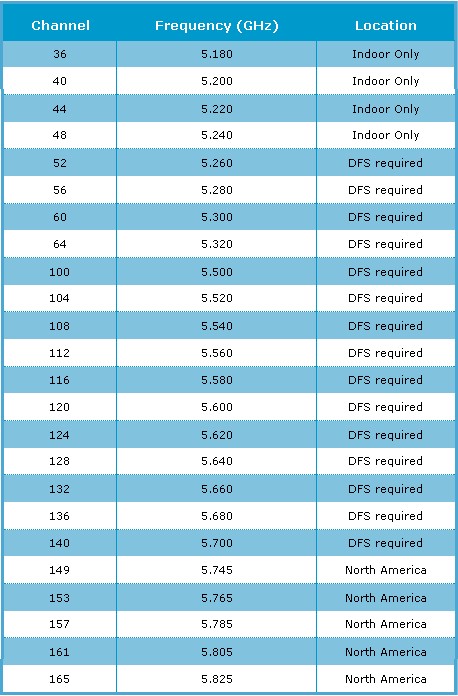
в устройствах стандарта 802.11n, обеспечивающих максимально возможную скорость передачи данных.
Сигналы распределяются без взаимного перекрытия каналов с шириной полосы 40 МГц.
Однако, при использовании полосы 40 МГц устройствами 802.11n, их работе могут мешать существующие
802.11b/g точки доступа, что приведет к снижению производительности всего сегмента сети.
Режимы работы 802.11n
Существуют три режима работы 802.11n: HT, Non-HT и HT Mixed.
Рассмотрим более подробно каждый из режимов.
Режим с высокой пропускной способностью HT (High Throughput)
Точки доступа 802.11n используют режим High Throughput (HT), известный также как "чистый" режим (Greenfield-режим),
который предполагает отсутствие поблизости (в зоне покрытия) работающих устройств 802.11b/g, использующих ту же полосу частот.
Если же такие устройства существуют в зоне покрытия, то они не смогут общаться с точкой доступа 802.11n.
Таким образом, в этом режиме разрешены к использованию только клиенты 802.11n, что позволит воспользоваться
преимуществами повышенной скорости и увеличенной дальностью передачи данных, обеспечиваемыми стандартом 802.11n.
Режим с невысокой пропускной способностью Non-HT
Точка доступа 802.11n с использованием режима Non-HT (известный также как наследуемый режим),
отправляет все кадры в формате 802.11b/g, чтобы устаревшие станции смогли понять их.
В этом режиме точка доступа должна использовать ширину каналов 20 МГц и при этом не будет использовать преимущества стандарта 802.11n.
Для обеспечения обратной совместимости все устройства должны поддерживать этот режим.
Нужно учитывать, что точка доступа 802.11n с использованием режима Non-HT не будет обеспечивать высокую производительность.
При использовании этого режима передача данных осуществляется со скоростью, поддерживаемой самым медленным устройством.
Смешанный режим с высокой пропускной способностью HT Mixed
Смешанный режим HT Mixed будет наиболее распространенным режимом для точек доступа 802.11n в ближайшие несколько лет.
В этом режиме, усовершенствования стандарта 802.11n могут быть использованы одновременно с существующими станциями 802.11b/g.
Режим HT Mixed обеспечит обратную совместимость устройств, но устройства 802.11n получат уменьшение пропускной способности.
В этом режиме точка доступа 802.11n распознает наличие старых клиентов и будет использовать
более низкую скорость передачи данных, пока старое устройство осуществляет прием-передачу данных.
Таким образом, при практическом применении улучшений стандарта 802.11n, преимущества могут быть достигнуты
в полной мере только при условии, что клиенты 802.11b/g отсутствуют и беспроводная сеть работает в "чистом" режиме HT.
Индекс модуляции и схемы кодирования (MCS)
Точкам доступа и станциям 802.11n необходимо вести согласование пространственных потоков (Spatial Streams)
и ширины канала. В зависимости от количества антенн возникают несколько пространственных потоков.
Полную теоретически возможную пропускную способность стандарта 802.11n в 600 Мбит/с можно
достичь лишь при использовании четырех передающих и четырех приемных антенн (конфигурация "4х4").
Стандарт 802.11n определяет Индекс модуляции и схемы кодирования MCS (Modulation and Coding Scheme).
MCS - простое целое число, присваиваемое каждому варианту модуляции (всего возможно 77 вариантов).
Каждый вариант определяет тип модуляции радиочастоты (Type), скорость кодирования (Coding Rate),
защитный интервал (Short Guard Interval) и значения скорости передачи данных.
Сочетание всех этих факторов определяет реальную физическую (PHY) скорость передачи данных, начиная от 6,5 Мбит/с
до 600 Мбит/с (данная скорость может быть достигнута за счет использования всех возможных опций стандарта 802.11n).
Некоторые значения индекса MCS определенны и показаны в следующей таблице:
| MCS index |
Spatial streams |
Modulation type |
Coding rate |
Data rate (Mbit/s) | ||||
|---|---|---|---|---|---|---|---|---|
| 20 MHz channel | 40 MHz channel | |||||||
| 800 ns | 400 ns | 800 ns | 400 ns | |||||
| 0 | 1 | BPSK | 1/2 | 6.50 | 7.20 | 13.50 | 15.00 | |
| 1 | 1 | QPSK | 1/2 | 13.00 | 14.40 | 27.00 | 30.00 | |
| 2 | 1 | QPSK | 3/4 | 19.50 | 21.70 | 40.50 | 45.00 | |
| 3 | 1 | 16-QAM | 1/2 | 26.00 | 28.90 | 54.00 | 60.00 | |
| 4 | 1 | 16-QAM | 3/4 | 39.00 | 43.30 | 81.00 | 90.00 | |
| 5 | 1 | 64-QAM | 2/3 | 52.00 | 57.80 | 108.00 | 120.00 | |
| 6 | 1 | 64-QAM | 3/4 | 58.50 | 65.00 | 121.50 | 135.00 | |
| 7 | 1 | 64-QAM | 5/6 | 65.00 | 72.20 | 135.00 | 150.00 | |
| 8 | 2 | BPSK | 1/2 | 13.00 | 14.40 | 27.00 | 30.00 | |
| 9 | 2 | QPSK | 1/2 | 26.00 | 28.90 | 54.00 | 60.00 | |
| 10 | 2 | QPSK | 3/4 | 39.00 | 43.30 | 81.00 | 90.00 | |
| 11 | 2 | 16-QAM | 1/2 | 52.00 | 57.80 | 108.00 | 120.00 | |
| 12 | 2 | 16-QAM | 3/4 | 78.00 | 86.70 | 162.00 | 180.00 | |
| 13 | 2 | 64-QAM | 2/3 | 104.00 | 115.60 | 216.00 | 240.00 | |
| 14 | 2 | 64-QAM | 3/4 | 117.00 | 130.00 | 243.00 | 270.00 | |
| 15 | 2 | 64-QAM | 5/6 | 130.00 | 144.40 | 270.00 | 300.00 | |
| 16 | 3 | BPSK | 1/2 | 19.50 | 21.70 | 40.50 | 45.00 | |
| 17 | 3 | QPSK | 1/2 | 39.00 | 43.30 | 81.00 | 90.00 | |
| 18 | 3 | QPSK | 3/4 | 58.50 | 65.00 | 121.50 | 135.00 | |
| 19 | 3 | 16-QAM | 1/2 | 78.00 | 86.70 | 162.00 | 180.00 | |
| 20 | 3 | 16-QAM | 3/4 | 117.00 | 130.00 | 243.00 | 270.00 | |
| 21 | 3 | 64-QAM | 2/3 | 156.00 | 173.30 | 324.00 | 360.00 | |
| 22 | 3 | 64-QAM | 3/4 | 175.50 | 195.00 | 364.50 | 405.00 | |
| 23 | 3 | 64-QAM | 5/6 | 195.00 | 216.70 | 405.00 | 450.00 | |
| 24 | 4 | BPSK | 1/2 | 26.00 | 28.80 | 54.00 | 60.00 | |
| 25 | 4 | 4 | 64-QAM | 5/6 | 260.00 | 288.80 | 540.00 | 600.00 |
Тип модуляции и скорость кодирования определяют, как данные будут передаваться в радиоэфир.
Например, модуляция BPSK (Binary Phase Shift Keying) была включена в первоначальный стандарт 802.11,
в то время как модуляция QAM (Quadrature Amplitude Modulation) была добавлена в 802.11a.
Новые методы модуляции и кодирования, как правило, более эффективные и поддерживают более высокие скорости
передачи данных, но устаревшие методы и скорости все еще поддерживаются для обратной совместимости.
Для достижения максимальной скорости соединения 300 Мбит/с необходимо, чтобы и точка доступа и беспроводной
адаптер поддерживали два пространственных потока (Spatial Streams) и удвоенную ширину канала 40 МГц.
Исходя из полученной скорости соединения по приведенной выше таблице можно точно определить сколько потоков и какая
ширина канала были задействованы. Так, скорости соединения 65 или 130 Мбит/с говорят от том, что одно из устройств
точка доступа или адаптер используют одинарную ширину канала 20 МГц. Расшифруем значения некоторых параметров.
Короткий защитный интервал SGI (Short Guard Interval)
определяет интервал времени между передаваемыми символами (наименьшая единица данных, передаваемых за один раз).
Этот интервал помогает при приеме данных избежать задержки из-за межсимвольных помех Inter-Symbol Interference (ISI)
и преодолеть эхо (отражение звуковых волн). В устройствах стандарта 802.11b/g используется защитный интервал 800 нс,
а в устройствах 802.11n есть возможность использования паузы всего в 400 нс.
Более короткие интервалы привели бы к большему вмешательству и снижению пропускной способности,
в то время как большие интервалы могут привести к нежелательным простоям в беспроводной среде.
Короткий защитный интервал (SGI) повышает скорость передачи данных на 11 процентов.
MCS значения от 0 до 31 определяют тип модуляции и схемы кодирования, которые будут использоваться для всех потоков.
MCS значения с 32 по 77 описывают смешанные комбинации, которые могут быть использованы для модуляций от двух до четырех потоков.
Точки доступа 802.11n должны поддерживать MCS значения от 0 до 15, а 802.11n станции должны поддерживать MCS значения от 0 до 7.
Все другие значения MCS, в том числе связанные с каналами шириной 40 МГц, коротким защитным интервалом (SGI), являются опциональными.
Определение значения MCS и SGI для всех ваших устройств 802.11n, является хорошим способом для определения набора скоростей
передачи данных, которые могут быть использованы вашей беспроводной сетью.
Безопасность
Стандарт 802.11n использует те же меры безопасности 802.11i (WPA2), используемые ранее на устройствах стандарта 802.11a/g.
VPN может быть использован для защиты кадров 802.11n, несмотря на то, что VPN-шлюзам необходима поддержка более высокой пропускной способности для обеспечения защиты.
Новая система предотвращения вторжений (IPS, Intrusion Prevention System) в беспроводной сети
работает также как и ранее и способна обнаруживать и реагировать на небезопасные (Rogue AP) точки доступа 802.11n.
Обращаем ваше внимание, что возможно обнаружение устройств 802.11n, только работающих
в режимах Non-HT или Mixed HT, но не в "чистом" режиме HT (Greenfield).